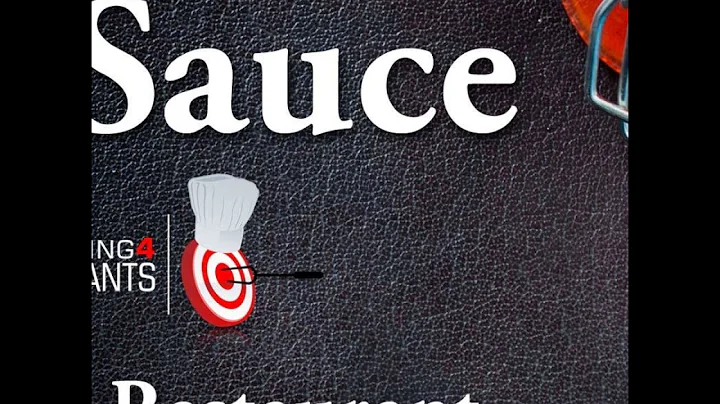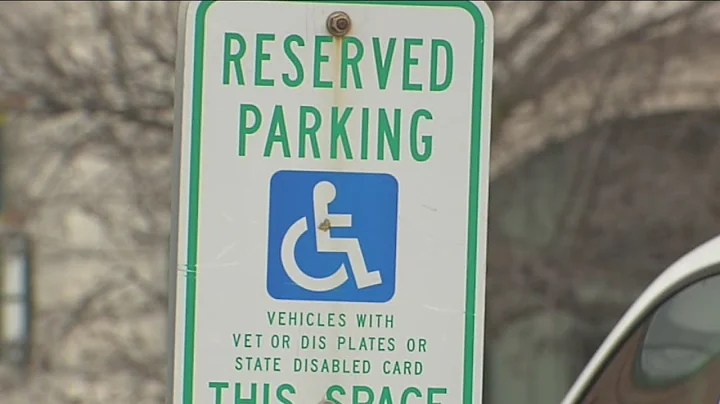Как использовать жесты навигации на Samsung Galaxy S23 Ultra
Содержание
- Введение
- Жесты навигации Samsung Galaxy s23 Ultra
- Включение жестов навигации
- Использование вертикальных свайпов
- Возвращение на домашний экран
- Открытие недавних приложений
- Использование боковых свайпов
- Изменение порядка кнопок
- Опции жестов навигации
- Резюме
Введение
В этом видео мы рассмотрим жесты навигации на Samsung Galaxy s23 Ultra. Жесты навигации позволяют освободить пространство на дисплее, заменяя традиционные кнопки навигации жестами. В данной статье мы подробно расскажем о возможностях и настройках жестов навигации на Samsung Galaxy s23 Ultra.
Жесты навигации Samsung Galaxy s23 Ultra
Samsung Galaxy s23 Ultra предлагает пользователю удобные жесты навигации, которые позволяют освободить пространство на дисплее и делают использование телефона более удобным. В этом разделе мы подробно рассмотрим различные жесты навигации и их настройки.
Включение жестов навигации
Чтобы включить жесты навигации, необходимо открыть настройки телефона и прокрутить до раздела "Дисплей". Затем следует выбрать "Панель навигации" и выбрать опцию "Жесты" для освобождения дополнительного места на экране.
Использование вертикальных свайпов
Одним из способов использования жестов навигации является вертикальный свайп снизу вверх по экрану. Этот жест позволяет вернуться на домашний экран или открыть список недавних приложений. Для возврата на домашний экран достаточно смахнуть вверх снизу, а для открытия недавних приложений следует свайпнуть вверх и удерживать в течение нескольких секунд.
Возвращение на домашний экран
Для того чтобы вернуться на домашний экран, необходимо свайпнуть вверх снизу любой области нижней части экрана. Такой жест мгновенно перенесет вас на домашний экран и освободит пространство на дисплее.
Открытие недавних приложений
Если вы хотите открыть список недавно использованных приложений, просто свайпните вверх снизу по самому нижнему краю экрана и удерживайте свайп вверх в течение нескольких секунд. Это позволит открыть список последних приложений, которые были использованы на вашем устройстве.
Использование боковых свайпов
Вместо вертикальных свайпов, можно использовать боковые свайпы для навигации по телефону. Вы можете настроить свайпы сбоку для возврата на предыдущий экран или для перехода между приложениями. Просто свайпните сбоку на устройстве, чтобы выполнить соответствующее действие.
Изменение порядка кнопок
Samsung Galaxy s23 Ultra позволяет изменить порядок кнопок на панели навигации в соответствии с вашими потребностями. Вы можете выбрать, какой порядок кнопок вам удобнее: сначала кнопка "Назад", затем кнопка "Домой" и, наконец, кнопка "Последние". Чтобы изменить порядок кнопок, перейдите в настройки и выберите соответствующую опцию.
Опции жестов навигации
Настройки жестов навигации на Samsung Galaxy s23 Ultra предлагают ряд дополнительных опций для удобства использования. Вы можете настроить отображение подсказок для жестов, позволяющих лучше понять, как использовать навигацию жестами. Также есть возможность скрыть кнопку клавиатуры в портретном режиме, заблокировать жесты с помощью S Pen и настроить чувствительность жестов навигации.
Резюме
Жесты навигации на Samsung Galaxy s23 Ultra предлагают удобный способ освободить пространство на дисплее и сделать использование телефона более удобным. Вы можете выбирать между вертикальными и боковыми свайпами, настраивать порядок кнопок и использовать дополнительные опции для удобства использования. Используйте эти настройки, чтобы настроить навигацию на ваш вкус и сделать использование Samsung Galaxy s23 Ultra еще более приятным и интуитивным.
FAQ
Q: Могу ли я отключить жесты навигации и использовать традиционные кнопки?
A: Да, вы можете отключить жесты навигации и вернуться к использованию традиционных кнопок. Для этого просто перейдите в настройки и отключите опцию "Жесты" в разделе "Панель навигации".
Q: Как изменить порядок кнопок на панели навигации?
A: Чтобы изменить порядок кнопок, перейдите в настройки и найдите соответствующую опцию в разделе "Панель навигации". Вы можете выбрать нужный порядок кнопок: "Назад", "Домой" и "Последние".
Q: Какие еще настройки доступны для жестов навигации?
A: В настройках вы можете настроить отображение подсказок для жестов, скрыть кнопку клавиатуры в портретном режиме, заблокировать жесты с помощью S Pen и настроить чувствительность жестов навигации.
Q: Как выбрать наиболее удобный способ навигации - с помощью жестов или кнопок?
A: Выбор между жестами и кнопками навигации зависит от ваших предпочтений. Некоторым пользователям нравится использовать жесты, так как они считают их более быстрыми и удобными. Однако, другие предпочитают использовать традиционные кнопки, так как они привыкли к ним. Вы можете попробовать оба варианта и выбрать тот, который вам больше нравится.
 WHY YOU SHOULD CHOOSE Proseoai
WHY YOU SHOULD CHOOSE Proseoai